عند استخدامه بالتعاون مع BridalLive ، تطور برنامج DYMO Labelwriter إلى حل عملي لإنشاء ملصقات المنتجات في أي مؤسسة بيع بالتجزئة. حتى عندما يعمل تطبيق Dymo بشكل مستقل من المتصفح ، فهناك أوقات لن يعمل فيها حتى مع متصفح إذا لم يكن لدى الجهاز حتى إصدار معين من تطبيق DYMO مثبت.
إذا لم تتمكن من السماح للتطبيق بالعمل أو كنت تواجه مشكلات معه ، فيمكنك ذلك قم بإلغاء تثبيت DYMO على نظام Mac إن أردت. مع هذا المنشور ، سيتم إرشادك كيفية إزالة التطبيقات بشكل مناسب دون ترك أي ملفات متبقية مرتبطة ببرنامج DYMO.
المحتويات: الجزء 1. لماذا أحتاج إلى إزالة برنامج DYMO؟الجزء 2. كيفية إلغاء تثبيت DYMO على جهاز Mac وإعادة تثبيته يدويًا؟الجزء 3. طريقة تلقائية لإلغاء تثبيت DYMO على نظام Macالجزء 4. استنتاج
الجزء 1. لماذا أحتاج إلى إزالة برنامج DYMO؟
ما الذي يعتبر "Dymo Software"؟ DYMO هي شركة أمريكية متخصصة في إنتاج طابعات الملصقات المحمولة باليد ، وأشرطة طابعة النقل الحراري كملحق بالإضافة إلى صانعي ملصقات الأشرطة ، وأنواع أخرى من الطابعات ، بما في ذلك ملصقات أقراص DVD أو CD بالإضافة إلى الأجهزة الطبية طويلة الأمد.
بعض منتجات Dymo ، مثل LabelManagers و كتاب التسمية، يجب استخدامها جنبًا إلى جنب مع البرامج أو برامج التشغيل المملوكة للشركة من أجل العمل بشكل صحيح.
لماذا يجب عليك إلغاء تثبيت برنامج Dymo من جهاز Mac الخاص بك؟ غالبًا ما يكون استخدام برامج Dymo وبرامج التشغيل نشاطًا لمرة واحدة في غالبية الحالات. سيكون أيضًا مضيعة للوقت والجهد إذا احتفظت بها على جهاز Mac ولم تكن لديك نية لاستخدامها في المستقبل المنظور.
في أي حالة أخرى ، إذا لاحظت أن جهاز Mac الخاص بك يتزايد كسول أو منتفخة ، إنها حقًا فكرة رائعة أن تقوم بإلغاء تثبيت DYMO على جهاز Mac ، بالإضافة إلى أي محتوى آخر غير ضروري يتم تخزينه حاليًا على جهاز الكمبيوتر الخاص بك. إذا اتبعت الخطوات الواردة في هذا الدليل ، فستتمكن من إلغاء تثبيت برنامج DYMO أو برامج التشغيل من جهاز Mac الخاص بك تمامًا.
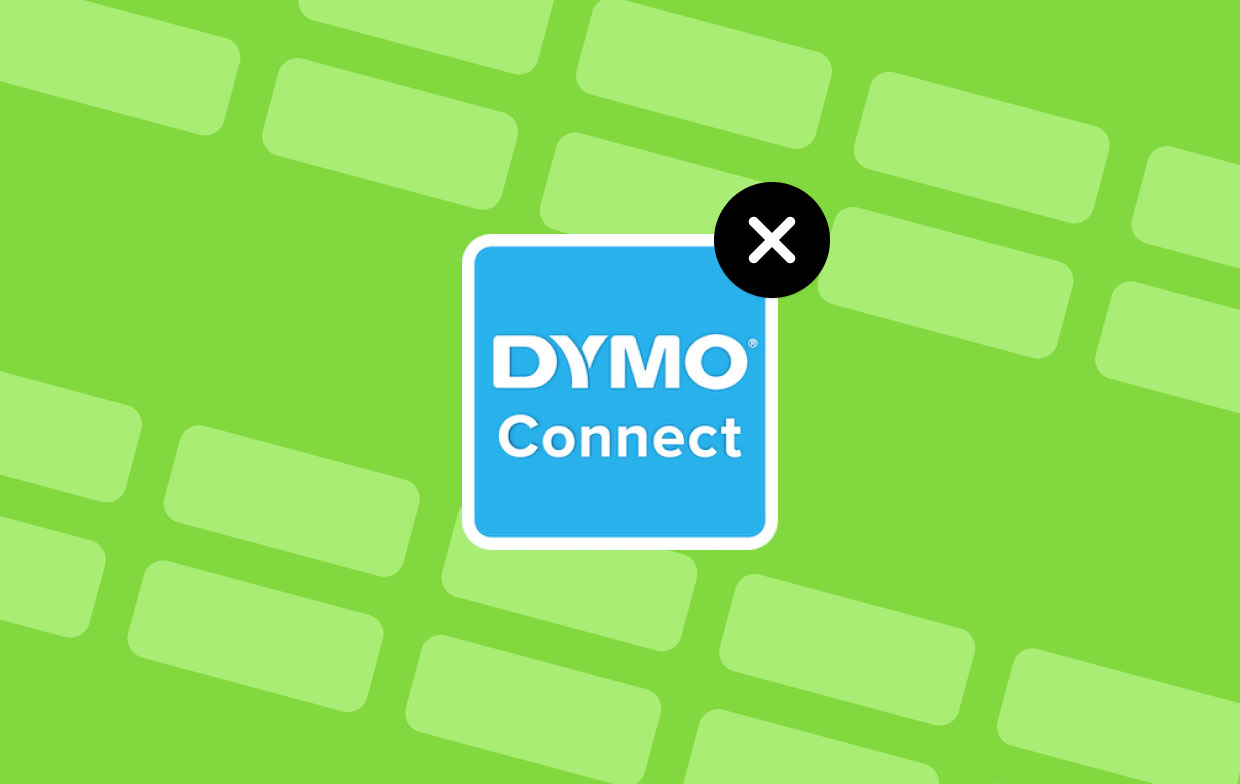
الجزء 2. كيفية إلغاء تثبيت DYMO على جهاز Mac وإعادة تثبيته يدويًا؟
تتوفر تطبيقات صناعة الملصقات والطباعة وأقراص DVD / CD لنظام التشغيل Mac من Dymo. لنفكر في برنامج DYMO Label كمثال فقط لأنه ممارسة قياسية لإزالة البرامج على أجهزة كمبيوتر Mac.
يمكن إزالة برنامج DYMO Label يدويًا من جهاز Mac باتباع هذه الإرشادات خطوة بخطوة بالتفصيل. يمكنك إلغاء تثبيت الإصدار المعين من برنامج DYMO الموضح أدناه ثم إعادة تثبيته من أجل استكشاف الأخطاء وإصلاحها بالإضافة إلى إصلاح معظم مشكلات DYMO.
كيفية إلغاء تثبيت DYMO يدويًا على جهاز Mac
- قم بإزالة كبل USB بعيدًا عن الكمبيوتر حيث تم توصيله بطابعة Dymo. احتفظ بـ USB مفصولاً حتى إشعار آخر ، وعند هذه النقطة ستحتاج إلى إعادة توصيله.
- يمكنك البحث عن التطبيقات من خلال النقر فوق عدسة مكبرة الموجود في الركن الأيمن العلوي من الشاشة.
- افتح المجلد المسمى "التطبيقات."
- أعثر على ديمو البرنامج المميز بامتداد ديمو أيقونة وفتحها.
- ما عليك سوى التحكم في النقر أو النقر بزر الماوس الأيمن فوق برنامج DYMO ، ثم اختيار "نقل إلى المهملات"من قائمة السياق. لإلغاء تثبيت DYMO على نظام Mac ، سيُطلب منك توفير كلمة المرور لجهاز الكمبيوتر الخاص بك.
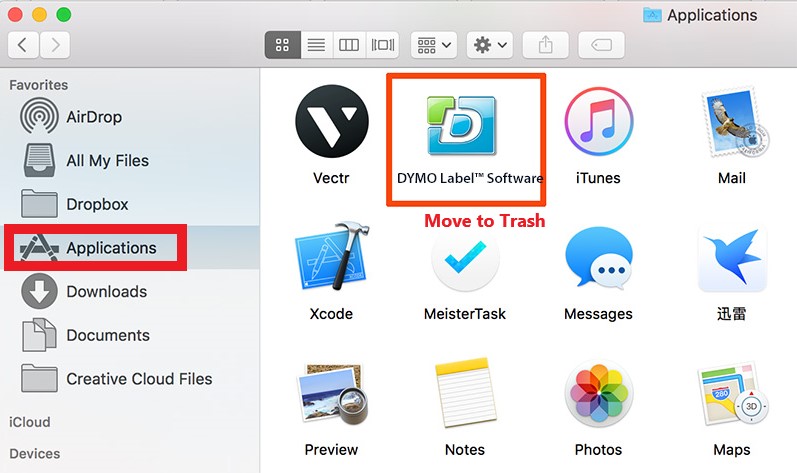
كيفية إعادة تثبيت برنامج DYMO على جهاز Mac
- بعد إلغاء تثبيت DYMO على جهاز Mac ، انتقل إلى ملف الموقع الرسمي.
- مرر مؤشر الماوس فوق علامة التبويب الدعم ، ثم حدد المرفقات. احصل على أحدث إصدار لجهاز Mac الخاص بك عن طريق تنزيله هناك. قد ترغب في التأكد من الإشارة إلى التطبيق الذي تقوم بتنزيله باسم برنامج DYMO Label ™ الذي يحتوي على أحدث رقم إصدار بعده.
- ابدأ عملية التثبيت بفتح البرنامج الذي تم تنزيله على الكمبيوتر.
- عندما تستخدم جوجل كروم، فسيكون موقع التنزيل في أقصى الزاوية اليسرى من المتصفح.
- عندما تستخدم برنامج فايرفوكس، سيظهر تقدم التنزيل بواسطة سهم يشير لأسفل باتجاه يمين شريط URL.
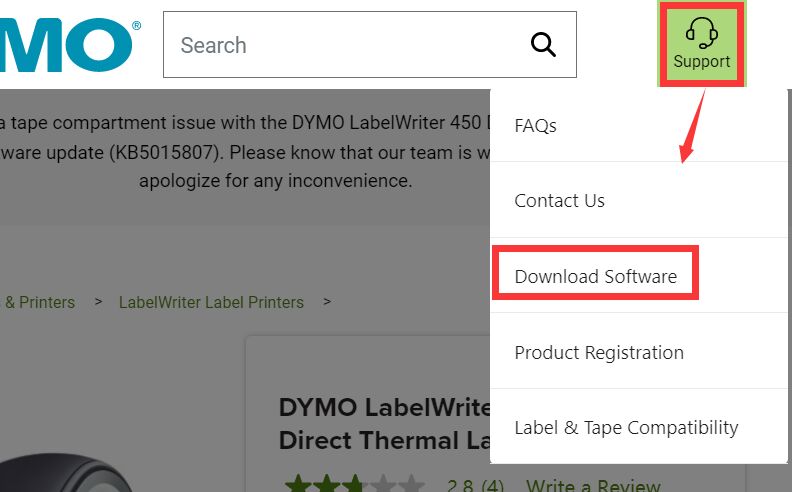
- تابع خلال كل مرحلة من مراحل عملية التثبيت بالترتيب الذي تحدث به.
- بعد الانتهاء من تثبيت تطبيق Dymo ، ستتمكن من إعادة توصيل كابل USB الذي يأتي مع طابعة Dymo بالكمبيوتر.
- حاول طباعة ملصق مرة أخرى بعد تحديث شاشة ملف برايدلايف
إذا كنت لا تزال تواجه مشكلات وتستخدم Google Chrome ، فقد تحاول طباعة الملصق باستخدام Firefox بدلاً من ذلك: قم بتنزيل وفتح المتصفح Mozilla Firefox> انتقل إلى موقع BridalLive الرسمي> ثم اطبع ملصق اختبار.
الجزء 3. طريقة تلقائية لإلغاء تثبيت DYMO على نظام Mac
إنّ اي ماي ماك باور ماي ماك هو برنامج احترافي لإلغاء تثبيت تطبيقات Mac يمكنه ، بنقرة واحدة فقط ، إزالة DYMO من Mac بالإضافة إلى العديد من التطبيقات الأخرى التي يصعب إزالتها من جهاز Mac.
من أجل الحفاظ على نظام نظيف ومحسّن على جهاز Mac الخاص بك ، ستتم إزالة القمامة المتبقية لبرنامج DYMO Label ™ تمامًا بواسطة أداة تنظيف الملفات غير المرغوب فيها القوية بالبرنامج.
إلى جانب ميزاته العديدة ، قد ترغب في الاحتفاظ به إلى الأبد. اتبع الدليل أدناه لمعرفة كيفية استخدام التطبيق لإزالة برنامج DYMO:
- لبدء عملية الإزالة ، قم بتشغيل PowerMyMac واختر إلغاء تثبيت التطبيق من القائمة التي تظهر.
- استخدم SCAN زر لإجراء مسح شامل لجميع البرامج المثبتة حاليًا على جهاز الكمبيوتر الخاص بك.
- إذا كنت ترغب في ذلك ، يمكنك اختيار أحد التطبيقات الأخرى أو ديمو. يمكن اكتشاف البرنامج عن طريق كتابة اسمه في "بحث" منطقة.
- تحديد "كلين"إذا كنت تريد إزالة جميع ملفاتك ، بما في ذلك تلك المتعلقة بـ DYMO.
- عند الانتهاء ، ستظهر رسالة على الشاشة "تم التنظيف". عند الانتهاء ، سيحدث هذا.

بصراحة ، نظرًا لأنه يمكنك إلغاء تثبيت DYMO على جهاز Mac دون عناء ، يمكنك أيضًا إزالة Crashplanأو Malwarebytes أو Flash Player أو أي برنامج آخر تريد إلغاء تثبيته على Mac بسهولة.
الجزء 4. استنتاج
على الرغم من أن المستخدمين المهرة قد يعتبرون عملية إلغاء تثبيت التطبيقات بسيطة ، إلا أن الآخرين الذين بدأوا للتو قد يجدونها صعبة. باستخدام هذا الدليل ، سوف تتعلم قم بإلغاء تثبيت DYMO على نظام Mac.
قد تكون إرشادات وطرق الإزالة التي قدمناها لك في هذه المقالة مفيدة لك إذا لم تكن متأكدًا من كيفية إلغاء تثبيت تطبيق Dymo أو إذا كنت تواجه مشكلة في القيام بذلك. وما ننصح به بشدة هو أداة تنظيف مفيدة من PowerMyMac ، لماذا لا تجربه؟



